Authentification à deux facteurs Apple ID
Publié: 2021-08-18
Apple a toujours donné la priorité à la protection et à la confidentialité des données des utilisateurs. Ainsi, il offre un certain nombre de méthodes de protection à ses utilisateurs pour protéger leurs identifiants Apple. L'authentification Apple à deux facteurs , également connue sous le nom de code de vérification de l'identifiant Apple , est l'une des solutions de confidentialité les plus populaires. Il garantit que votre compte Apple ID ne peut être consulté que sur des appareils auxquels vous faites confiance, tels que votre iPhone, iPad ou ordinateur Mac. Dans ce guide, nous apprendrons comment activer l'authentification à deux facteurs et comment désactiver l'authentification à deux facteurs sur vos appareils Apple.

Contenu
- Comment activer l'authentification à deux facteurs pour l'identifiant Apple
- Quand dois-je saisir le code de vérification de l'identifiant Apple ?
- Comment configurer l'authentification à deux facteurs pour votre identifiant Apple
- Est-il possible de désactiver l'authentification à deux facteurs ?
- Comment désactiver l'authentification à deux facteurs pour l'identifiant Apple
- Pourquoi l'authentification à deux facteurs est-elle importante pour votre appareil ?
Comment activer l'authentification à deux facteurs pour l'identifiant Apple
Lors de votre première connexion à un nouveau compte, il vous sera demandé de saisir les informations suivantes :
- Votre mot de passe, et
- Code d'authentification à 6 chiffres envoyé automatiquement à vos appareils de confiance.
Par exemple , si vous avez un iPhone et que vous vous connectez à votre compte pour la toute première fois sur votre Mac, il vous sera demandé de saisir votre mot de passe ainsi que le code d'authentification envoyé à votre iPhone. En entrant ce code, vous indiquez que l'accès à votre compte Apple sur le nouvel appareil est sécurisé.
De toute évidence, en plus du cryptage du mot de passe, l'authentification à deux facteurs Apple ajoute un niveau de sécurité supplémentaire à votre identifiant Apple.
Quand dois-je saisir le code de vérification de l'identifiant Apple ?
Une fois connecté, vous ne serez plus invité à entrer le code d'authentification à deux facteurs Apple pour ce compte tant que vous n'aurez pas effectué l'une de ces actions :
- Déconnectez-vous de l'appareil.
- Supprimez l'appareil du compte Apple.
- Mettez à jour votre mot de passe pour des raisons de sécurité.
De plus, lorsque vous vous connectez, vous pouvez choisir de faire confiance à votre navigateur. Par la suite, vous ne serez plus invité à entrer un code d'authentification la prochaine fois que vous vous connecterez à partir de cet appareil.
Comment configurer l'authentification à deux facteurs pour votre identifiant Apple
Vous pouvez activer l'authentification à deux facteurs Apple sur votre iPhone en suivant ces étapes :
1. Accédez à l'application Paramètres .
2. Appuyez sur votre identifiant de profil Apple > Mot de passe et sécurité , comme indiqué.
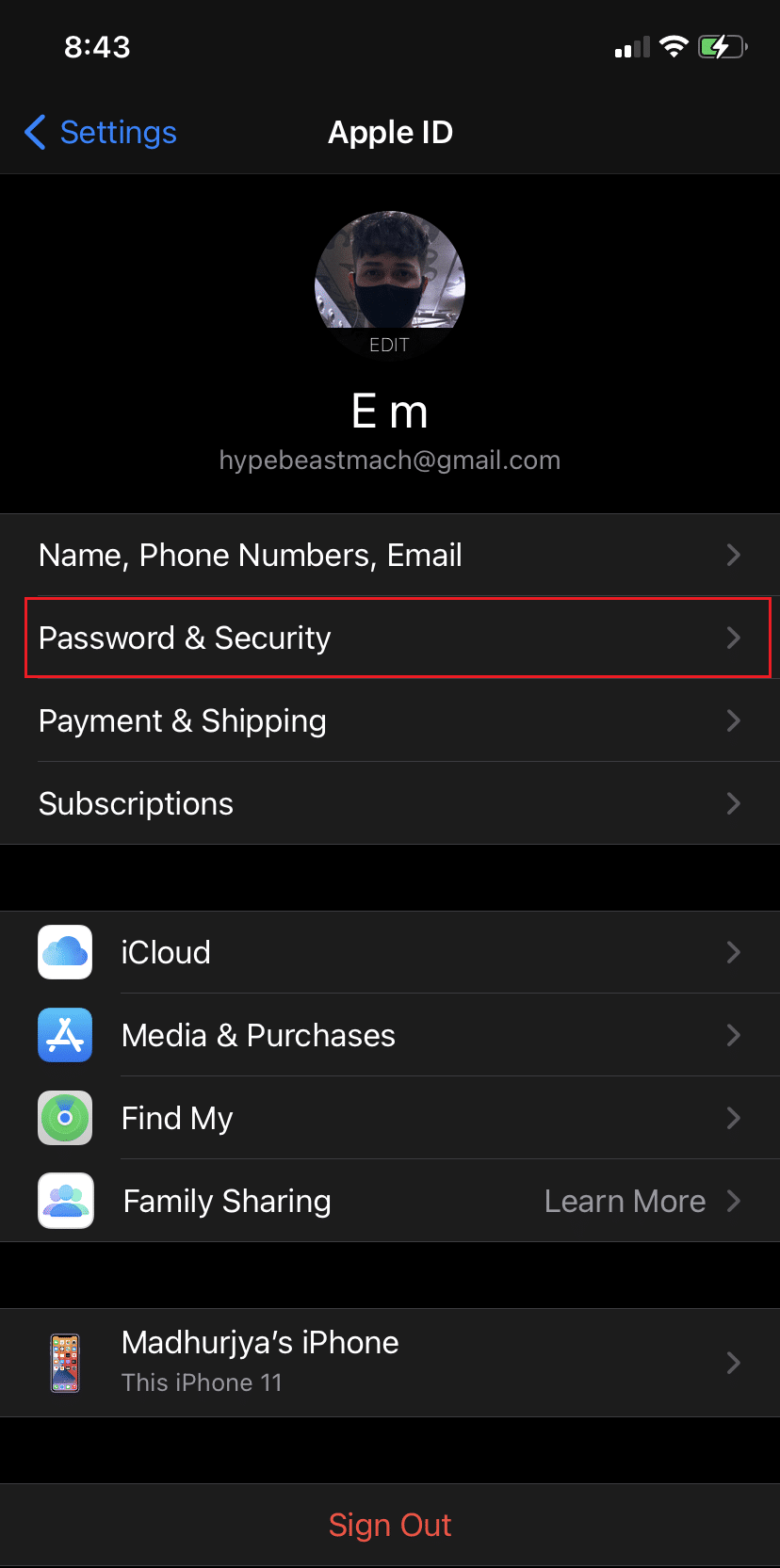
3. Appuyez sur l'option Activer l'authentification à deux facteurs , comme illustré. Appuyez ensuite sur Continuer .
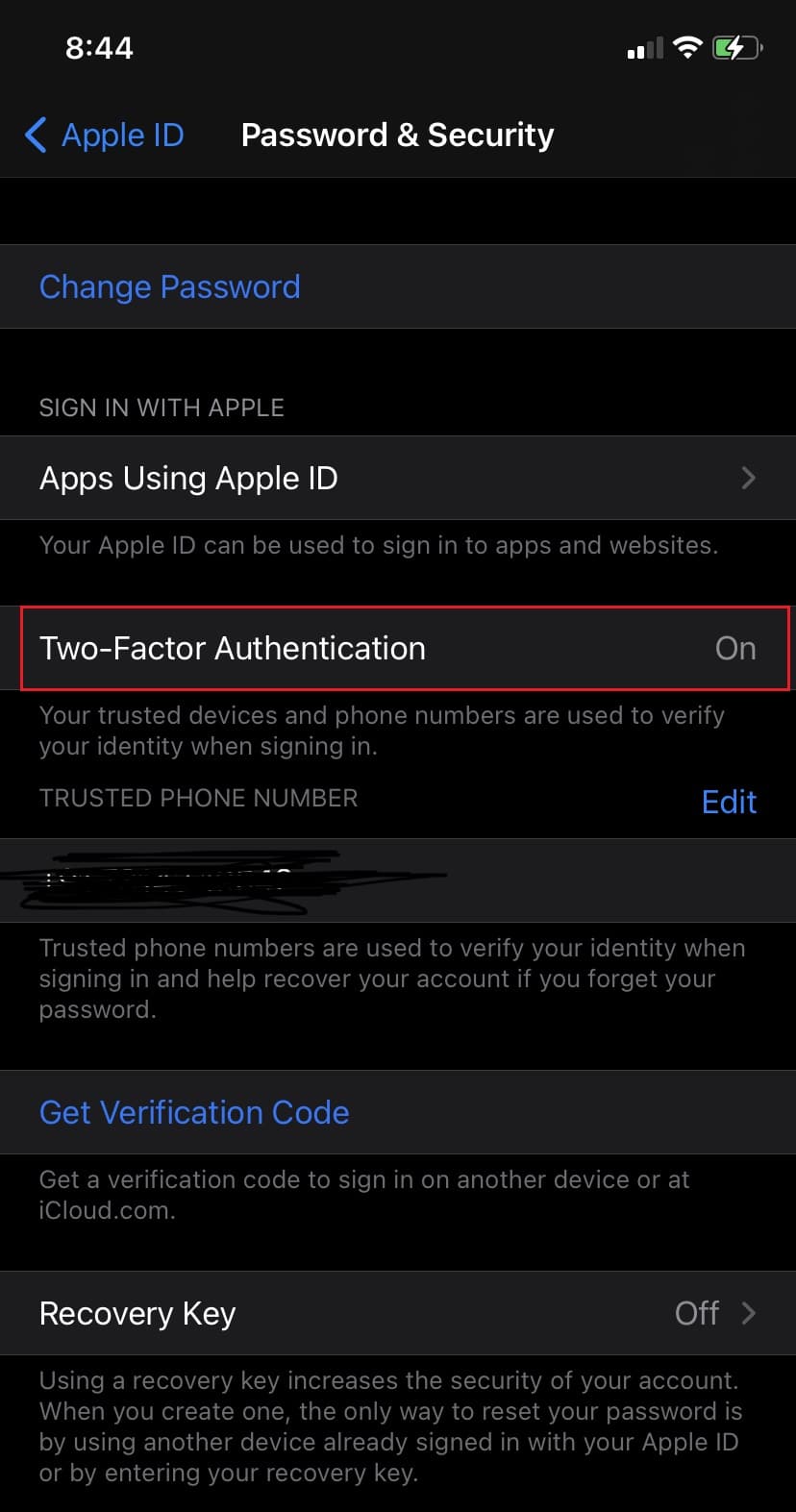
4. Entrez le numéro de téléphone où vous souhaitez recevoir le code de vérification de l'identifiant Apple ici.
Remarque : Vous avez la possibilité de recevoir des codes par SMS ou par appel téléphonique automatisé. Choisissez l'un ou l'autre à votre convenance.
5. Maintenant, appuyez sur Suivant
6. Pour terminer le processus de vérification et activer l'authentification à deux facteurs Apple, saisissez le code de vérification ainsi reçu.
Remarque : Si vous souhaitez mettre à jour votre numéro de téléphone, assurez-vous de le faire via les paramètres Apple, sinon vous rencontrerez des problèmes lors de la réception des codes de connexion.
Lisez également: Comment réparer Apple CarPlay ne fonctionne pas
Est-il possible de désactiver l'authentification à deux facteurs ?
La réponse simple est que vous pourrez peut-être le faire, mais ce n'est pas une garantie. Si la fonction est déjà activée, vous pouvez la désactiver dans deux semaines.
Si vous ne voyez aucune option pour désactiver votre authentification à deux facteurs sur la page de votre compte Apple ID, cela signifie que vous ne pouvez pas la désactiver, du moins pas encore.
Comment désactiver l'authentification à deux facteurs pour l'identifiant Apple
Suivez les instructions données sur votre ordinateur ou sur votre appareil iOS, comme indiqué ci-dessous.
1. Ouvrez la page Web iCloud sur n'importe quel navigateur Web sur votre téléphone ou votre ordinateur portable.
2. Connectez -vous avec vos informations d'identification, à savoir votre identifiant Apple et votre mot de passe.
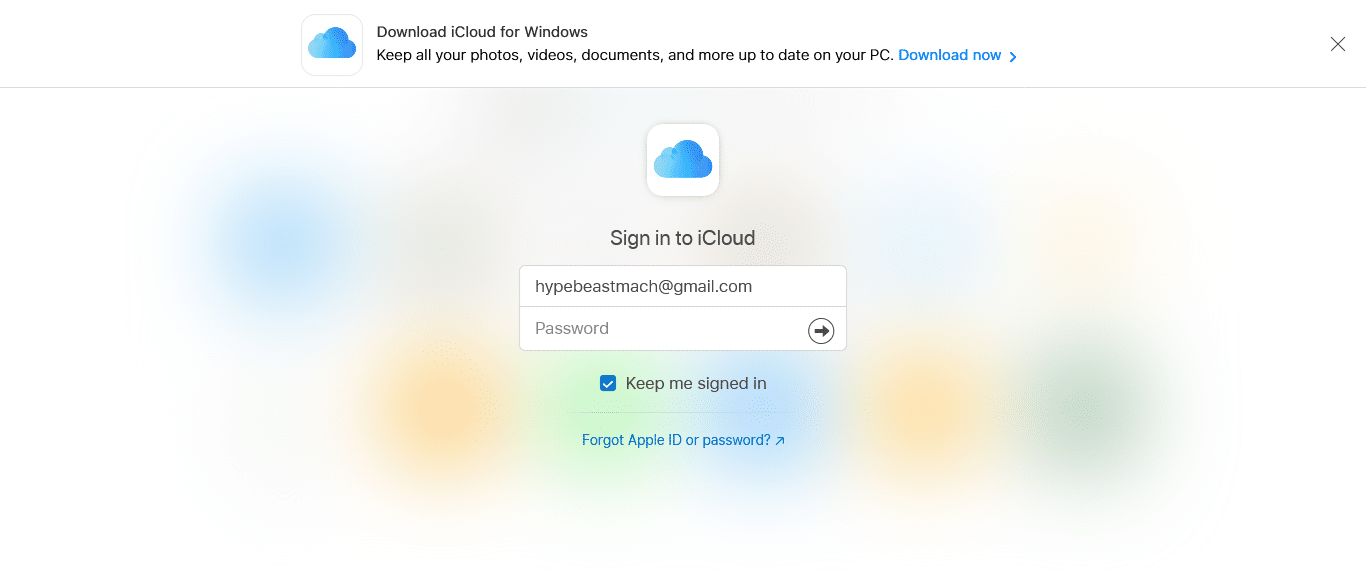
3. Maintenant, entrez le code de vérification reçu pour terminer l'authentification à deux facteurs .
4. Simultanément, une fenêtre contextuelle apparaîtra sur votre iPhone vous informant du fait que la connexion à l'identifiant Apple a été demandée sur un autre appareil. Appuyez sur Autoriser , comme indiqué ci-dessous.
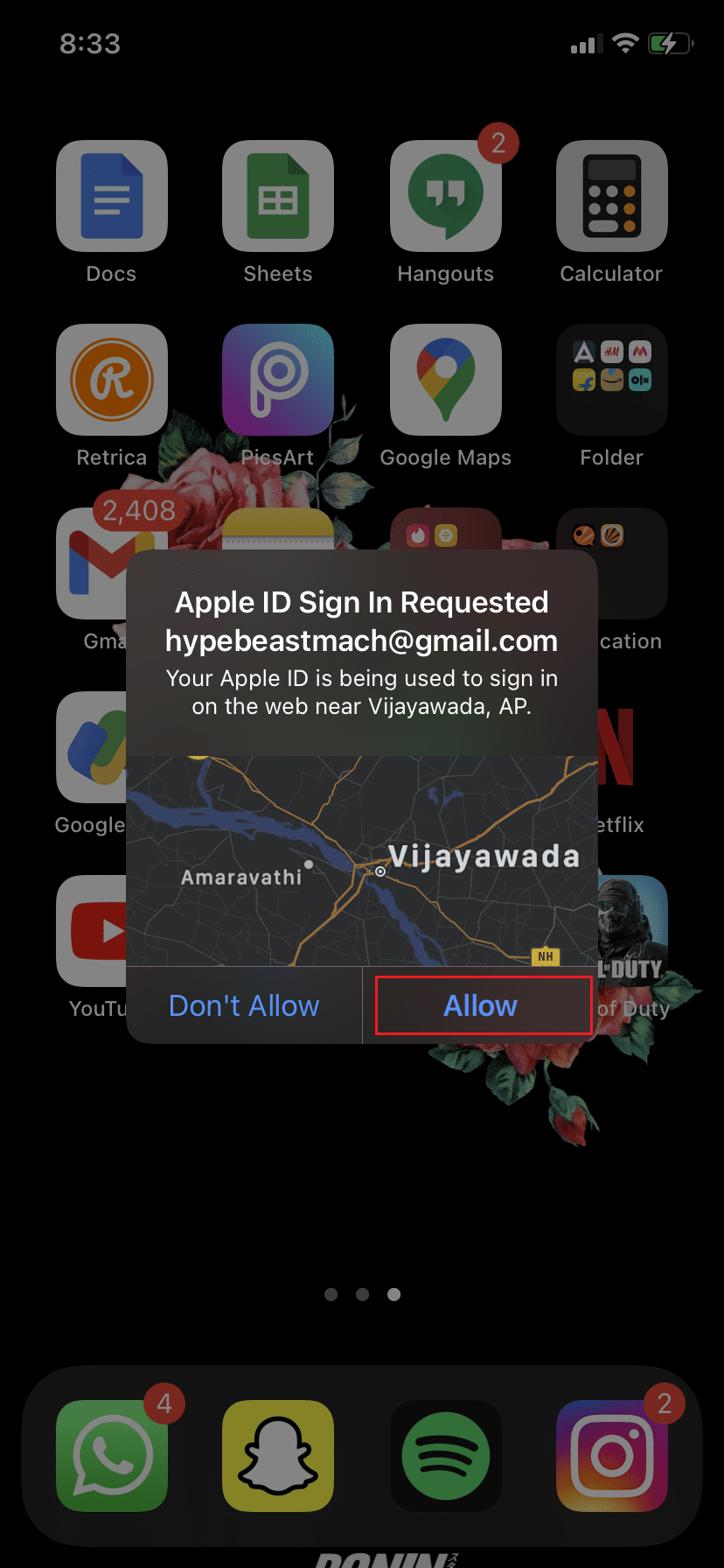
5. Entrez le code de vérification de l'identifiant Apple sur la page du compte iCloud , comme illustré ci-dessous.
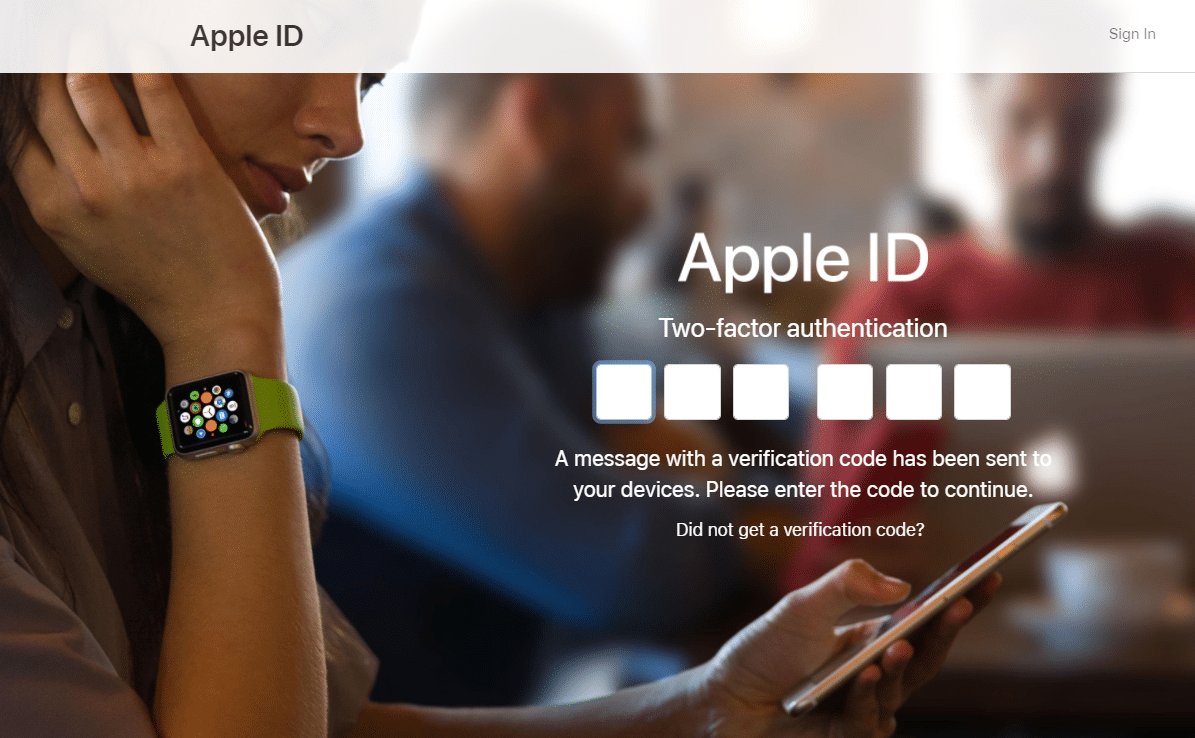
6. Dans la fenêtre contextuelle demandant Faire confiance à ce navigateur ?, appuyez sur Faire confiance .
7. Après vous être connecté, appuyez sur Paramètres ou appuyez sur votre identifiant Apple > Paramètres iCloud .

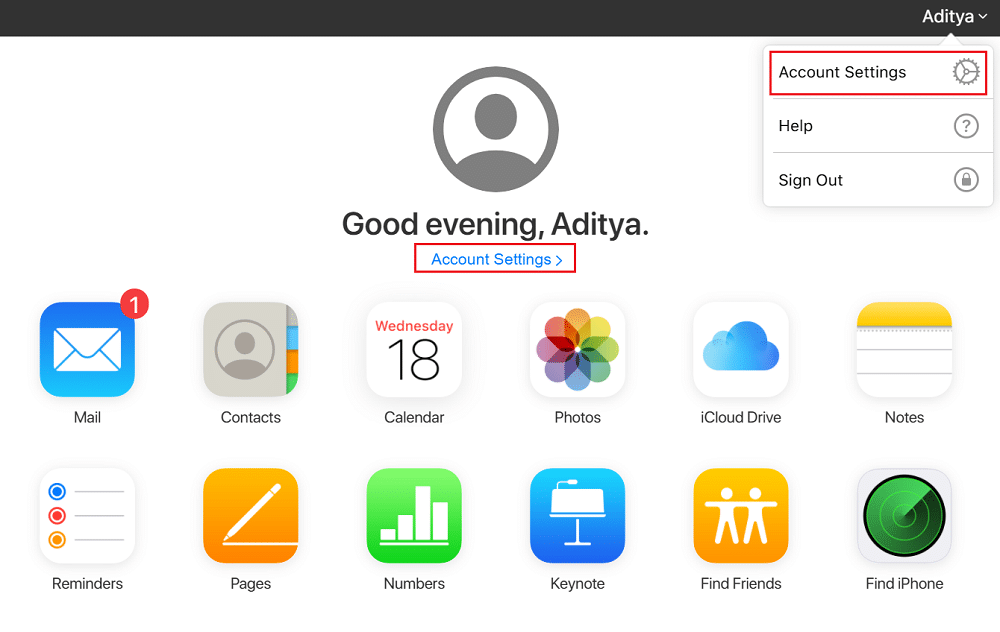
8. Ici, appuyez sur Gérer l'identifiant Apple. Vous serez redirigé vers appleid.apple.com.
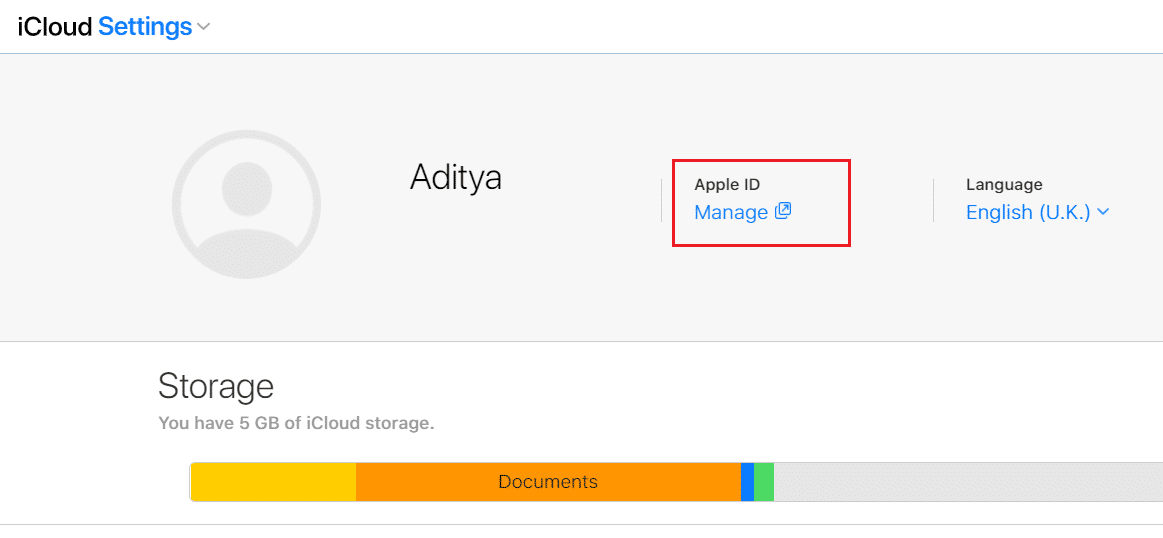
9. Ici, entrez vos informations de connexion et vérifiez -les avec votre code d'authentification Apple ID.
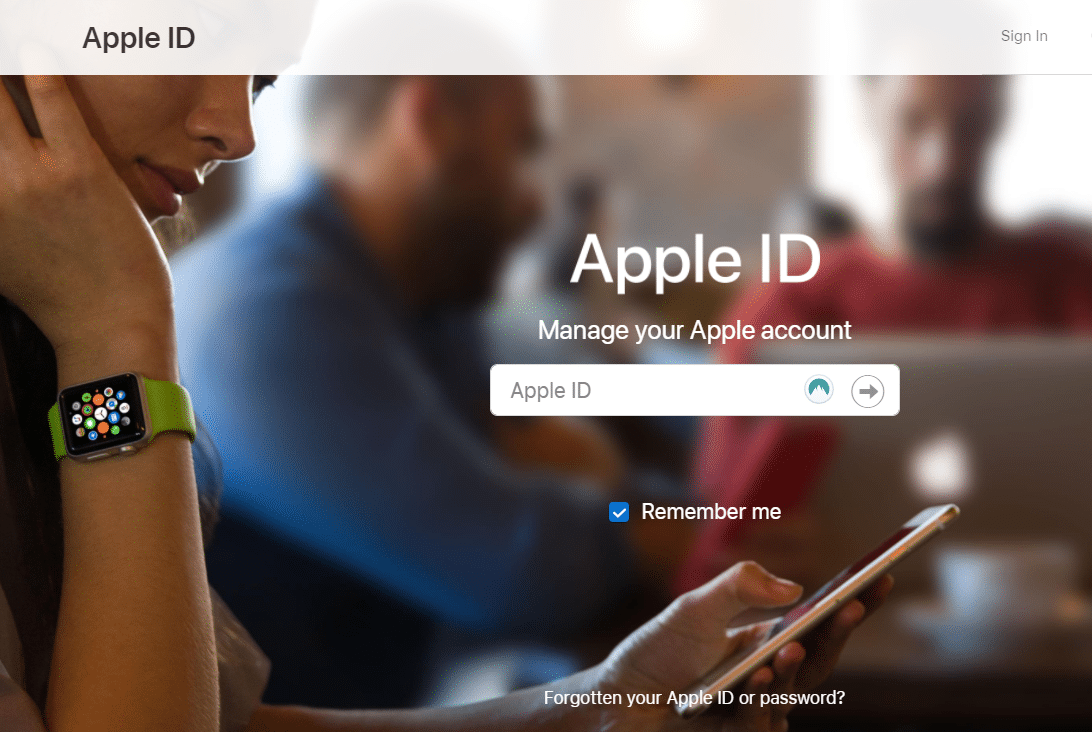
10. Sur la page Gérer , appuyez sur Modifier dans la section Sécurité .
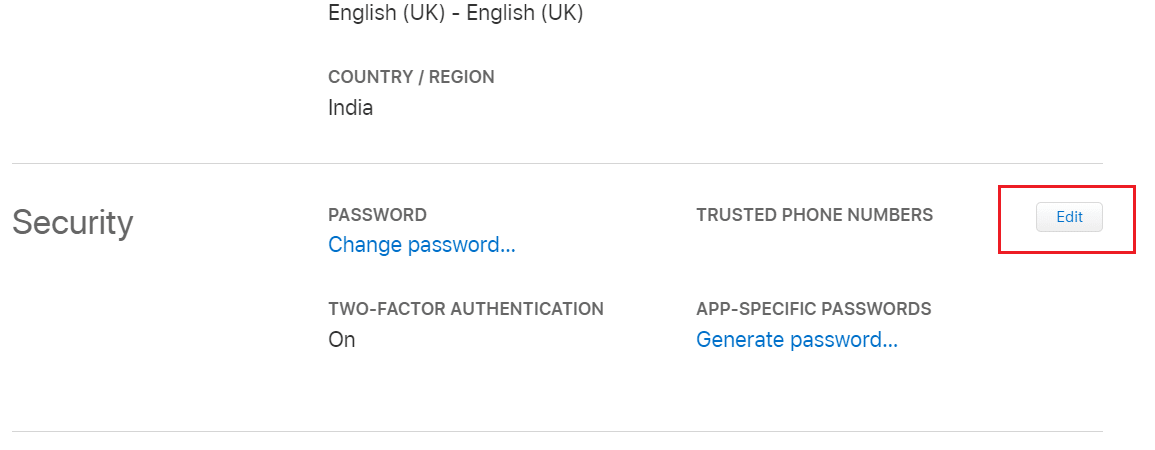
11. Sélectionnez Désactiver l'authentification à deux facteurs et confirmez.
12. Après avoir vérifié votre date de naissance et votre adresse e- mail de récupération , sélectionnez et répondez à vos questions de sécurité .
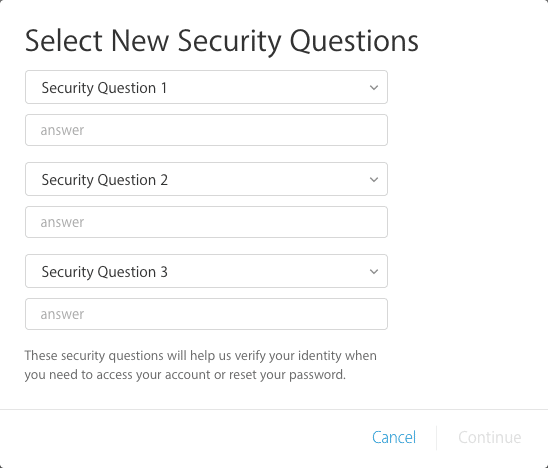
13. Enfin, appuyez sur Continuer pour le désactiver.
Voici comment désactiver l'authentification à deux facteurs pour votre identifiant Apple.
Remarque : vous pouvez vous connecter avec votre identifiant Apple à l'aide de votre iPhone pour accéder à votre sauvegarde iCloud .
Pourquoi l'authentification à deux facteurs est-elle importante pour votre appareil ?
La création de mots de passe par les utilisateurs se traduit par des codes faciles à deviner et piratables, et la génération de mots de passe se fait via des randomiseurs obsolètes. À la lumière des logiciels de piratage avancés, les mots de passe de nos jours s'en sortent assez mal. Selon un sondage, 78% des Gen Z utilisent le même mot de passe pour différents comptes ; mettant ainsi en péril toutes leurs données personnelles. De plus, près de 23 millions de profils utilisent encore le mot de passe 123456 ou des combinaisons aussi simples.
Les cybercriminels facilitant la devinette des mots de passe avec des programmes sophistiqués, l'authentification à deux facteurs est plus critique que jamais. Il peut sembler peu pratique d'ajouter une autre couche de sécurité à vos activités de navigation, mais ne pas le faire peut vous exposer aux cybercriminels. Ils peuvent voler vos informations personnelles, accéder à vos comptes bancaires ou percer des portails de cartes de crédit en ligne et commettre une fraude. Avec l'authentification à deux facteurs activée sur votre compte Apple, un cybercriminel ne pourrait pas accéder au compte même s'il devinait votre mot de passe car il aurait besoin du code d'authentification envoyé à votre téléphone.
Lisez également: Correction de l'erreur Aucune carte SIM installée sur l'iPhone
Foire aux questions (FAQ)
Q1. Comment désactiver l'authentification à deux facteurs sur mon iPhone ?
Selon les commentaires des clients, cette technologie entraîne également quelques problèmes, tels que le code de vérification Apple ne fonctionnant pas, l'authentification à deux facteurs Apple ne fonctionnant pas sur iOS 11, etc. De plus, l'authentification à deux facteurs vous empêche d'utiliser des applications tierces telles que iMobie AnyTrans ou PhoneRescue.
Si vous rencontrez des problèmes avec la vérification en deux étapes de l'identifiant Apple, l'approche la plus réaliste consiste à désactiver l'authentification à deux facteurs sur votre iPhone, iPad ou Mac.
- Visitez apple.com
- Entrez votre identifiant Apple et votre mot de passe pour vous connecter à votre compte
- Accédez à la section Sécurité
- Appuyez sur Modifier
- Appuyez ensuite sur Désactiver l'authentification à deux facteurs
- Après avoir appuyé dessus, vous devrez confirmer le message indiquant que si vous désactivez l'authentification à deux facteurs, votre compte ne sera protégé qu'avec vos informations de connexion et les questions de sécurité.
- Appuyez sur Continuer pour confirmer et désactiver l'authentification à deux facteurs Apple.
Q2. Pouvez-vous désactiver l'authentification à deux facteurs, Apple ?
Vous ne pouvez plus désactiver l'authentification à deux facteurs si elle est activée par défaut. Comme il est destiné à protéger vos données, les versions les plus récentes d'iOS et de macOS nécessitent ce niveau de cryptage supplémentaire. Vous pouvez choisir de ne pas vous inscrire après deux semaines d'inscription si vous avez récemment changé de compte. Pour revenir à vos paramètres de sécurité précédents, ouvrez l'e- mail de confirmation lié et suivez le lien reçu .
Remarque : N'oubliez pas que cela rendrait votre compte moins sécurisé et vous empêcherait d'utiliser des fonctionnalités qui exigent une plus grande protection.
Q3. Comment désactiver l'authentification à deux facteurs sur Apple ?
Tous les comptes enregistrés sur iOS 10.3 et versions ultérieures ou macOS Sierra 10.12.4 et versions ultérieures ne peuvent pas être désactivés en désactivant l'option d'authentification à deux facteurs. Vous ne pouvez le désactiver que si vous avez créé votre identifiant Apple sur une ancienne version d'iOS ou de macOS.
Pour désactiver l'option d'authentification à deux facteurs sur votre appareil iOS,
- Connectez-vous d'abord à la page de votre compte Apple ID .
- Appuyez sur Modifier dans la sécurité
- Ensuite, appuyez sur Désactiver l'authentification à deux facteurs .
- Créez une nouvelle série de questions de sécurité et vérifiez votre date de naissance .
Après cela, la fonction d'authentification à deux facteurs sera désactivée.
Conseillé:
- Comment réinitialiser les questions de sécurité de l'identifiant Apple
- Comment réparer le message d'avertissement de virus Apple
- Résoudre la surchauffe de l'iPhone et ne s'allume pas
- Correction de Windows 10 ne reconnaissant pas l'iPhone
Nous espérons que vous avez pu activer l'authentification à deux facteurs pour l'identifiant Apple ou désactiver l'authentification à deux facteurs pour l'identifiant Apple grâce à notre guide utile et complet. Nous vous recommandons vivement de ne pas désactiver cette fonctionnalité de sécurité, sauf en cas d'absolue nécessité. Si vous avez des questions ou des suggestions, déposez-les dans la section des commentaires.
